
動画編集CapCutにパソコン版があるって知ってた?キャップカットモバイル版との違い
CapCutのインストール方法(パソコン編)
では、実際にインストールからアカウント登録まで操作まで解説していくよ。
CapCut「ダウンロード版」と「オンライン版」があるので、それぞれインストール方法を解説していくね。
この章では、下記の投稿方法を順に説明していくよ。
パソコン版CapCut「ダウンロード版」インストール方法
1. 「CapCu公式ホームページ」を開く→ダウンロードのページにアクセスすると、「動画をオンラインで編集」と「Mac用ダウンロード」の2つのボタンが表示されるので、今回は「Mac用ダウンロード」をクリック(Windowsの人はWindowsになるよ)
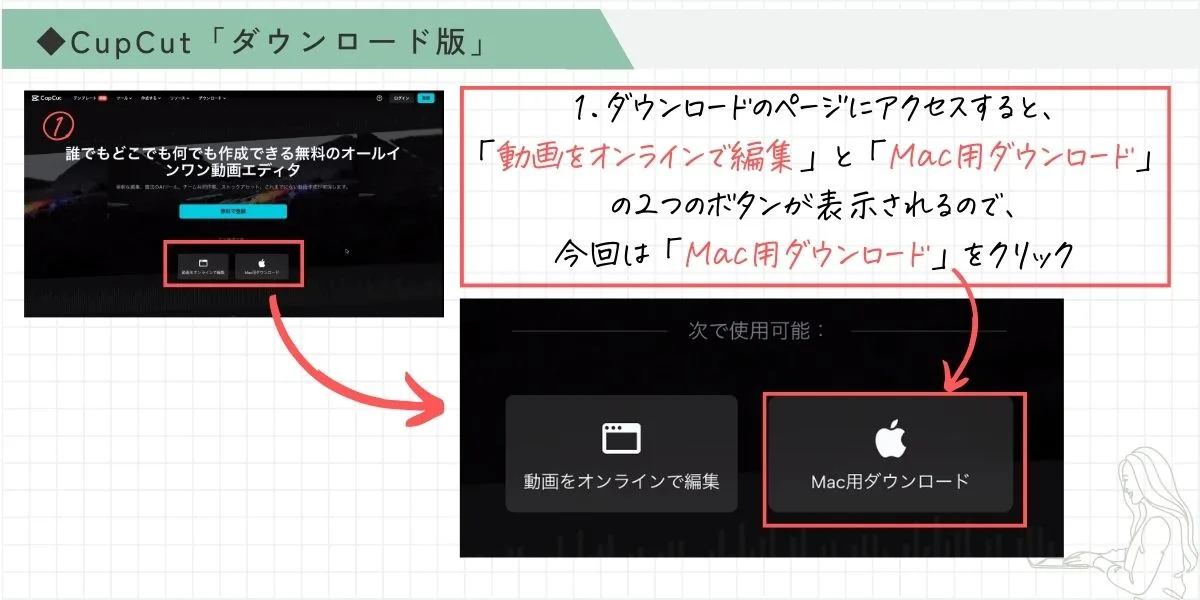
2. ダウンロードのページに移動する
3.①か②をWクリック(下図参照)
4. ③のインストーラーが開く(下図参照)
5. 絵の部分をWクリック(下図参照)
6. インストールが始まる
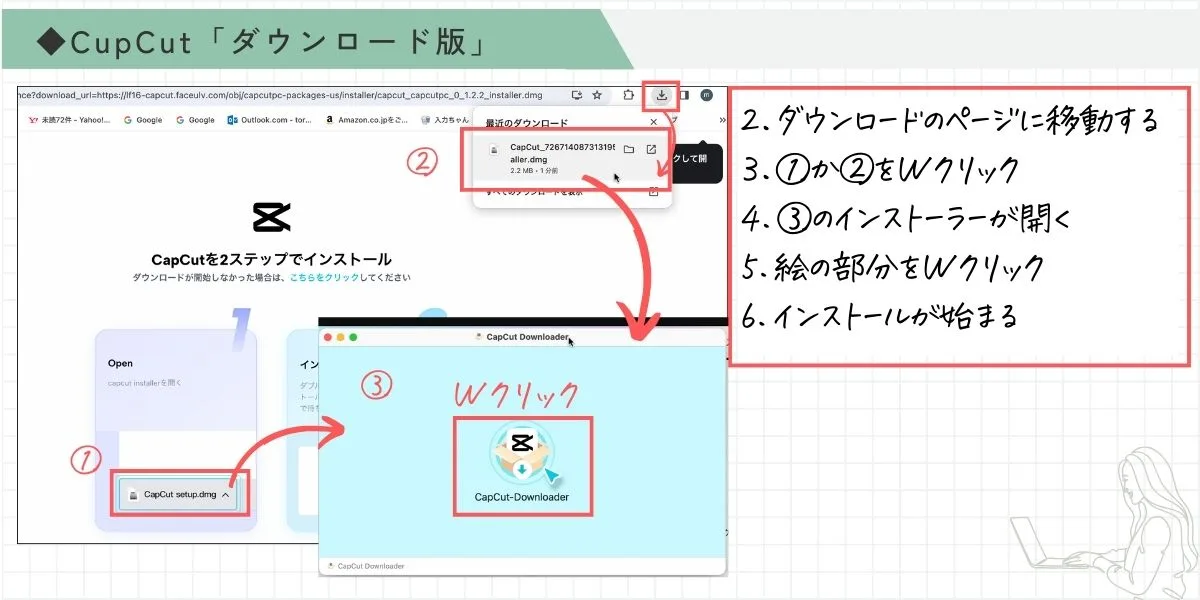
7. 「開く」をクリック
8. インストーラーが開始される
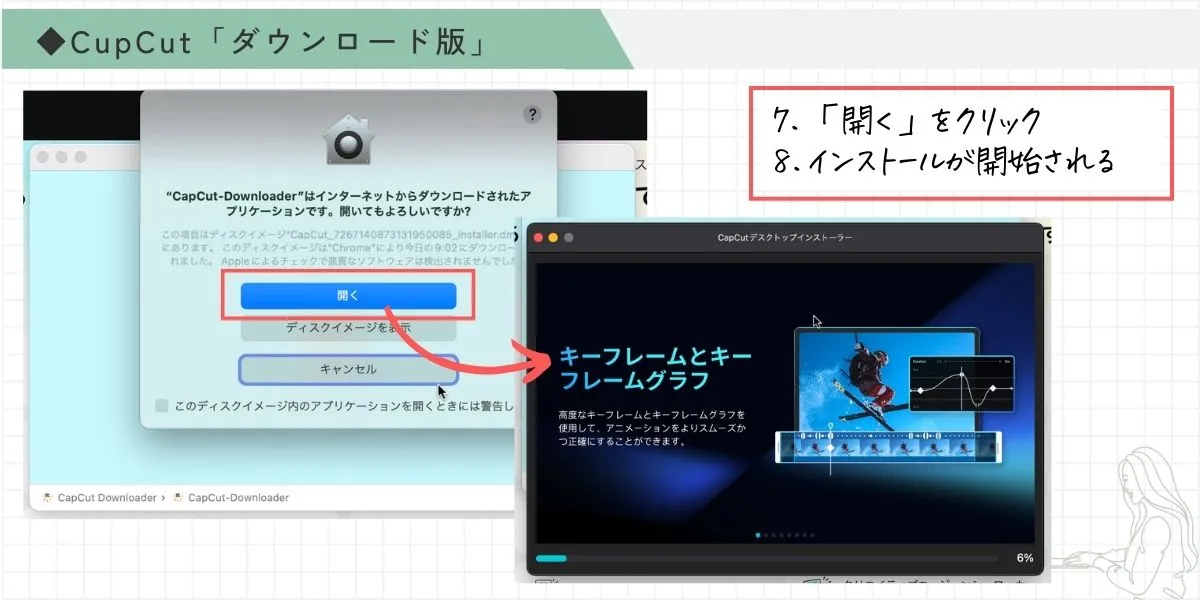
9. CapCutが自動的に開く
10. 「Notice」ダイアログボックスが開く
11. 「Got it」をクリック
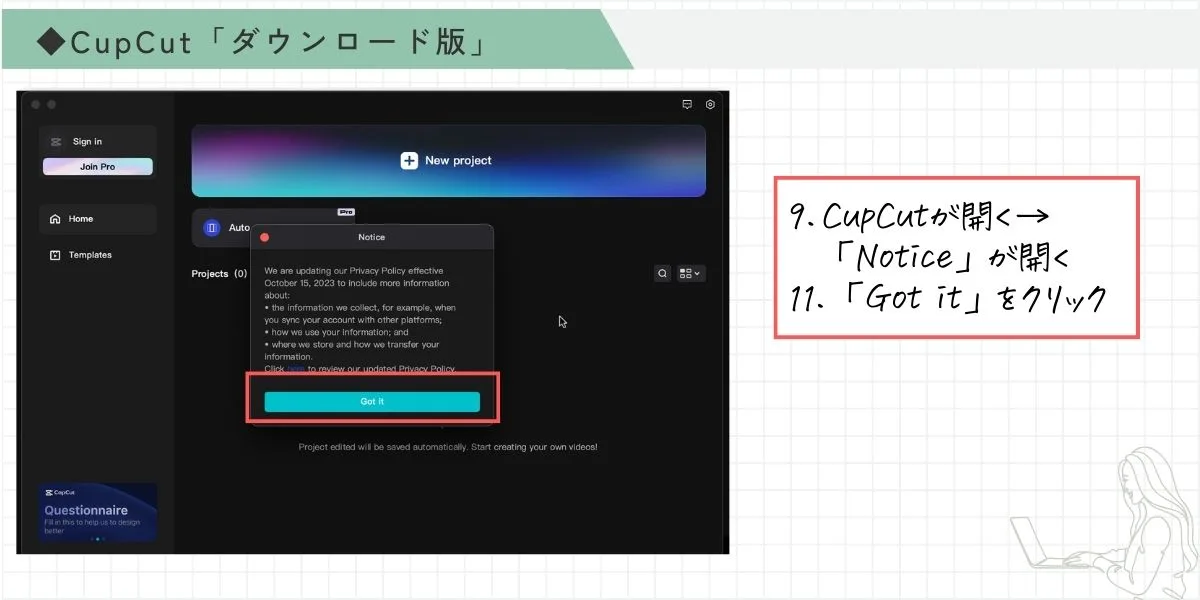
12. 右上の設定ボタンをクリック(英語版になっているので、日本語版に変更します)
13. 「Settings」ボタンをクリック
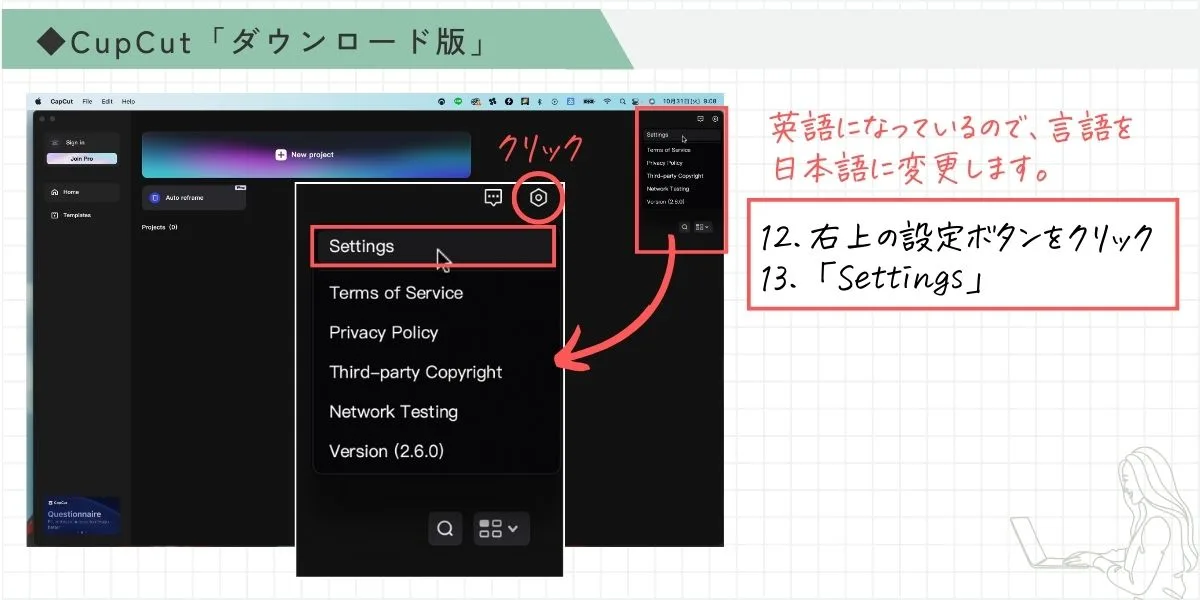
14. 「Language」をクリック
15. 「日本語」をクリック
16. 「Save」をクリック
17. 「Restart」をクリック→再起動されます
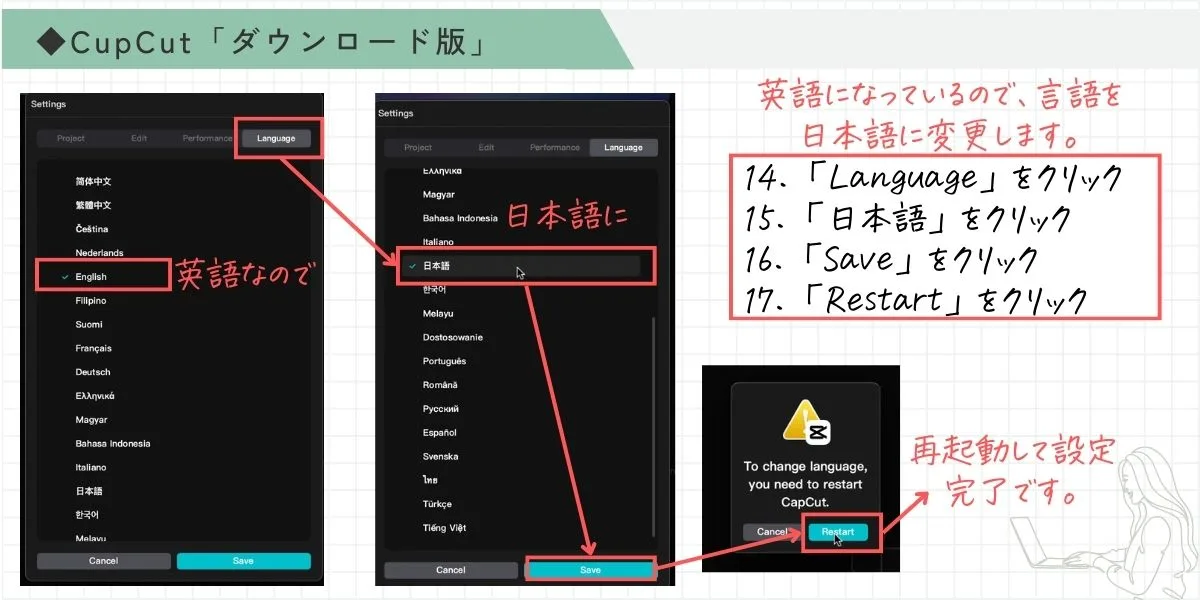
18. CapCutが英語版から日本語版に切り替わり、インストール完了です。
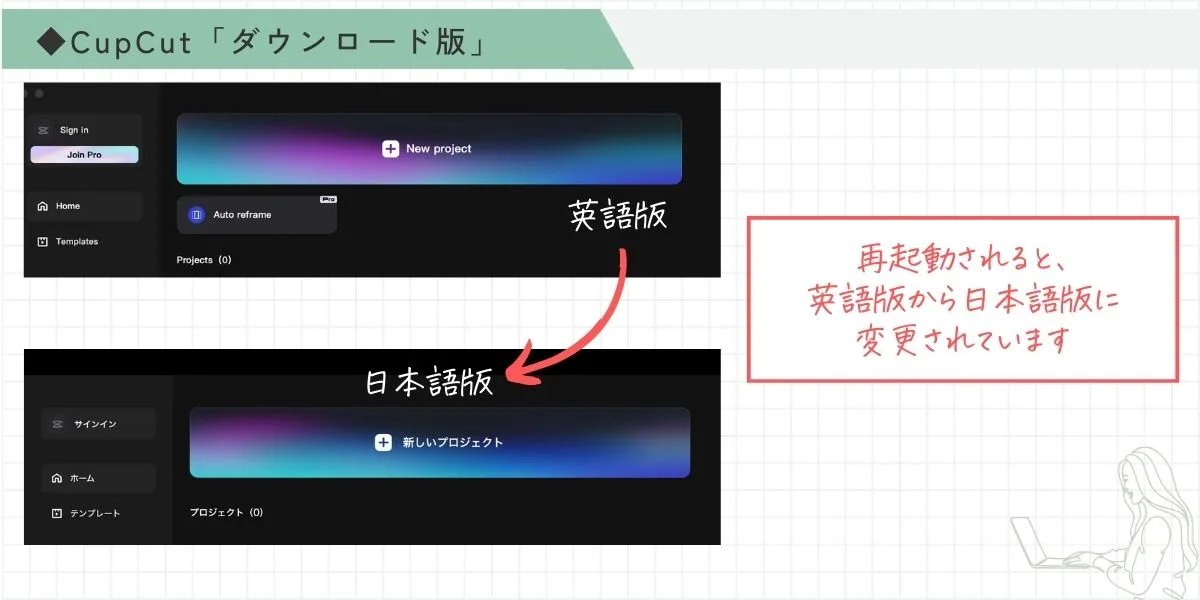
パソコン版CapCut「オンライン版」登録方法
1. 「CapCu公式ホームページ」を開く→ダウンロードのページにアクセスすると、「動画をオンラインで編集」と「Mac用ダウンロード」の2つのボタンが表示されるので、今回は「動画をオンラインで編集」をクリック
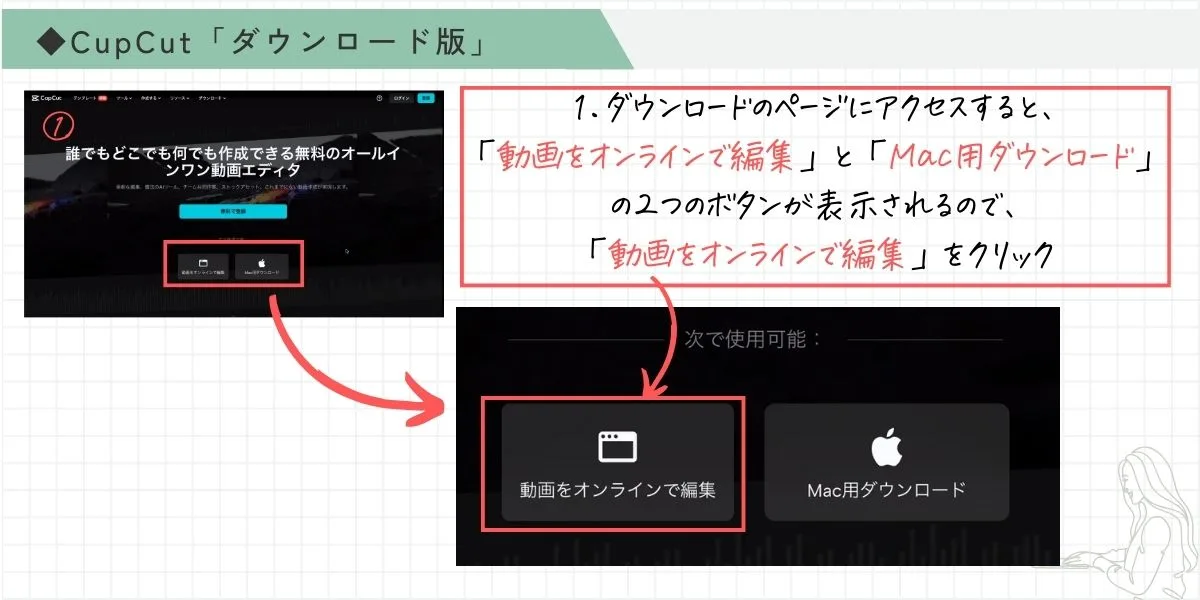
2. 登録画面になるので、お好きな登録方法で登録して下さい
Google・TinkTok・Facebook・CapCutモバイル・メールアドレスで登録可能
※今回は、Googleの登録方法になります。
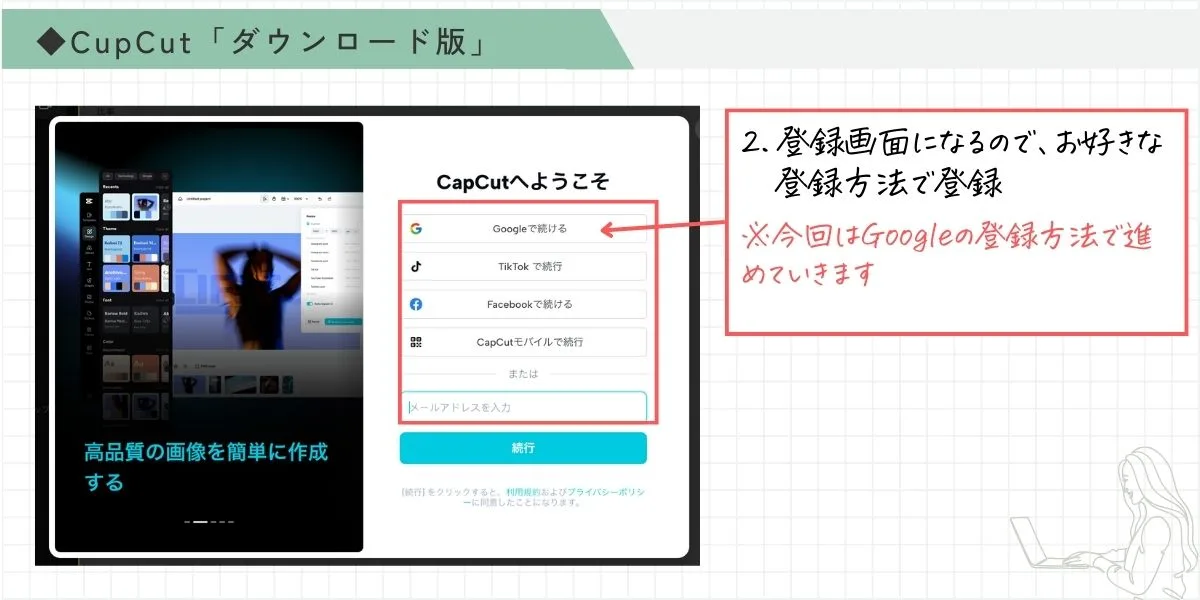
2. 「Googleで続ける」をクリック
3. Googleにアカウントがある場合、登録済みのアカウントが表示されるので、登録したいアカウントを選択します。
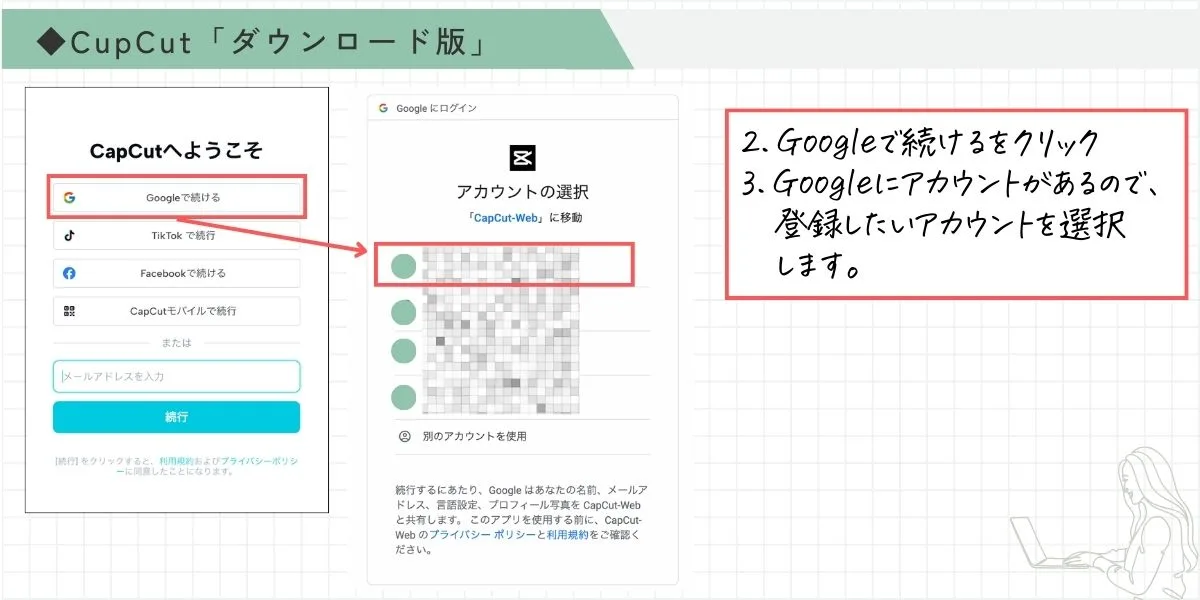
4. 登録完了すると、CapCutの画面が自動的に開きログイン完了
※ダウンロード版と違いはじめから日本語版になっています。
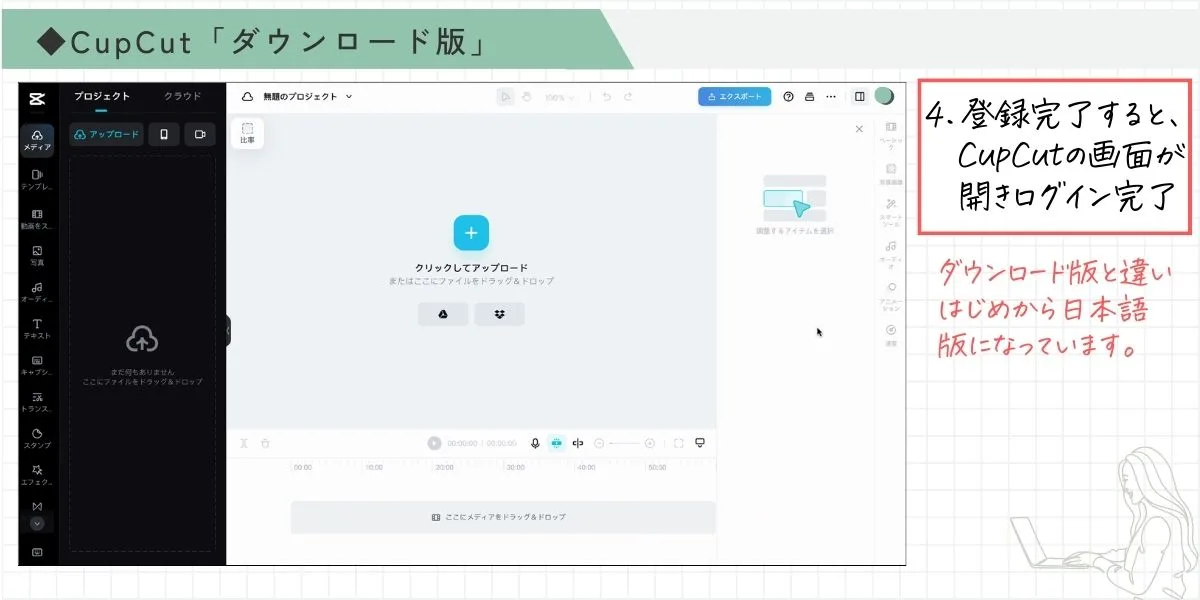
<日本語版になっていない時の対処法>
・CapCutの画面右上の赤丸部分をクリックし、「言語:日本語>」の部分をクリックし言語を選びクリックし変更します
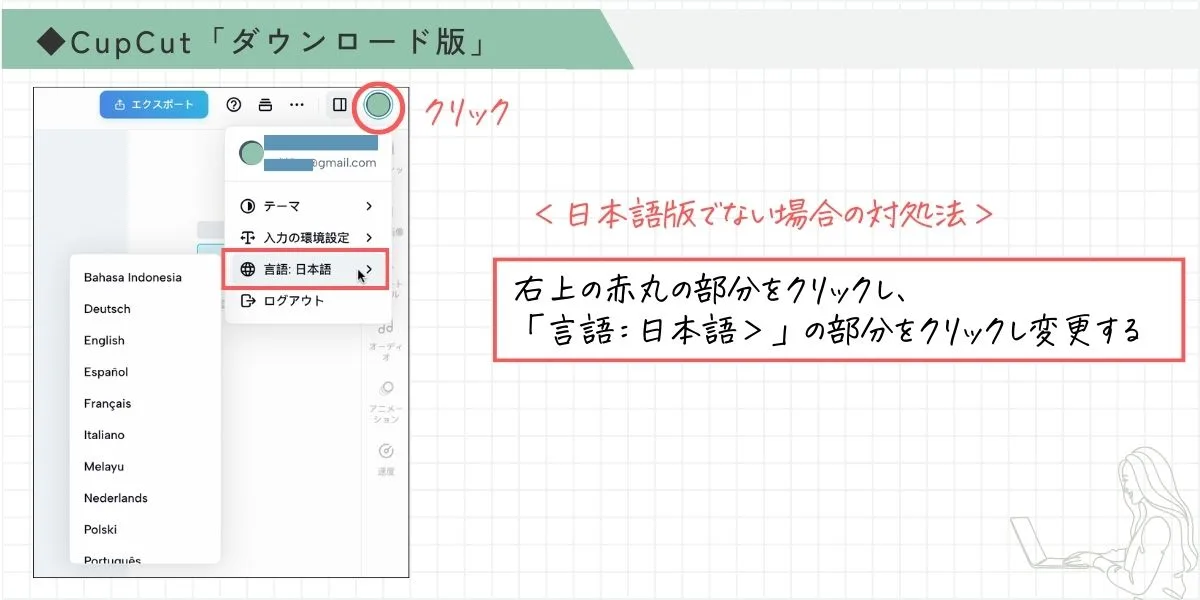
パソコンダウンロード版サインイン(ログイン)方法
「CapCut」のサインイン(ログイン)方法を学んでいこう。
パソコンダウンロード版CapCut「サインイン」方法
1. 左側の「サインイン」ボタンをクリック
2. 「サインイン」が開くので、お好きな方法でサインインする
3. 今回は「Googleでサインイン」をクリック
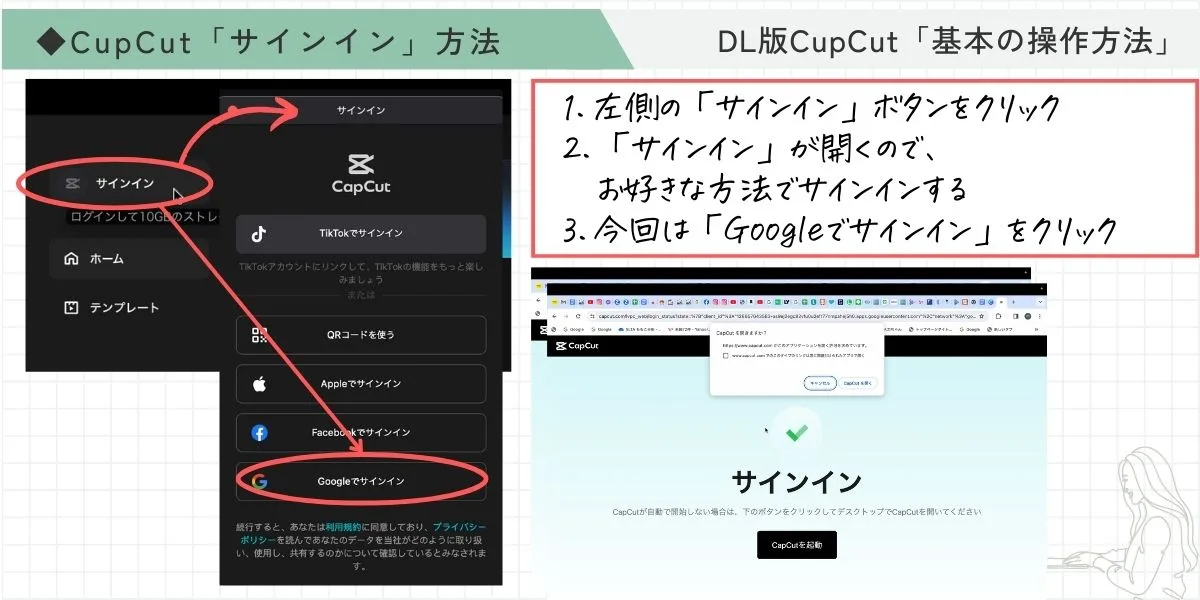
4. 下図の画面が開くので、「CapCutを開く」ボタンをクリック
※起動しない場合は、「CapCutを起動」ボタンをクリック
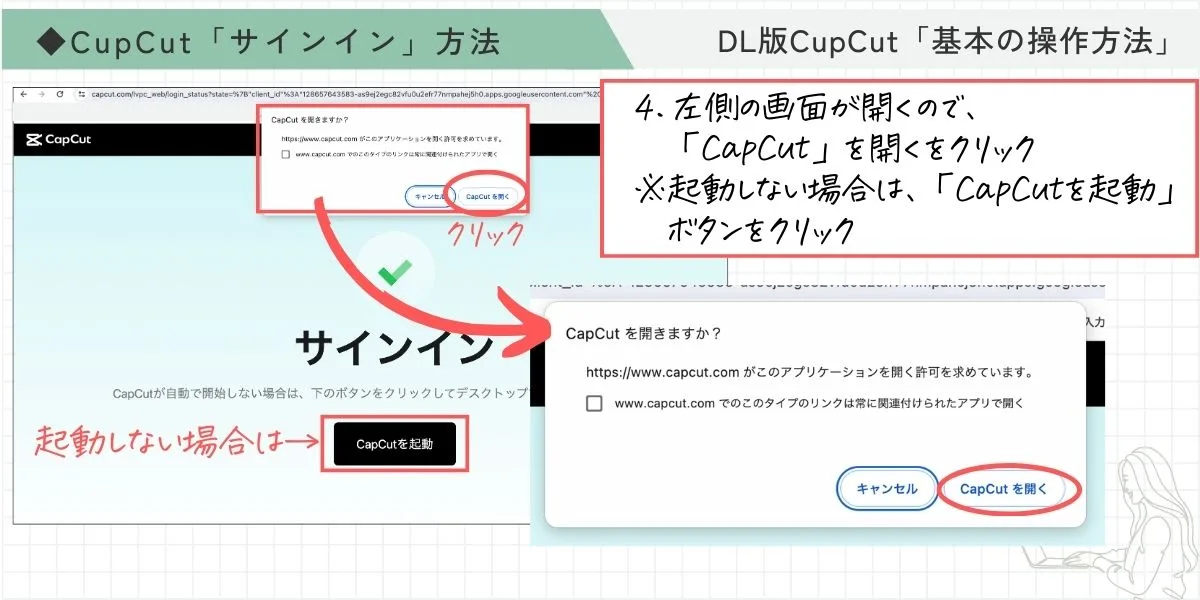
パソコンオンライン版(WEB版)サインイン(ログイン)方法
- 「CapCut」のサイトにいく、もしくは、アプリをDLしてデスクトップから開く
- 「ログイン」画面が開くので、お好きな方法でサインインする
- 今回は「Google」をクリック
- 「続行」ボタンをクリック
- 「Googleでログイン」ボックスが表示される
- 「登録したアカウント」をクリック
- 「WEB版CapCut」が開く
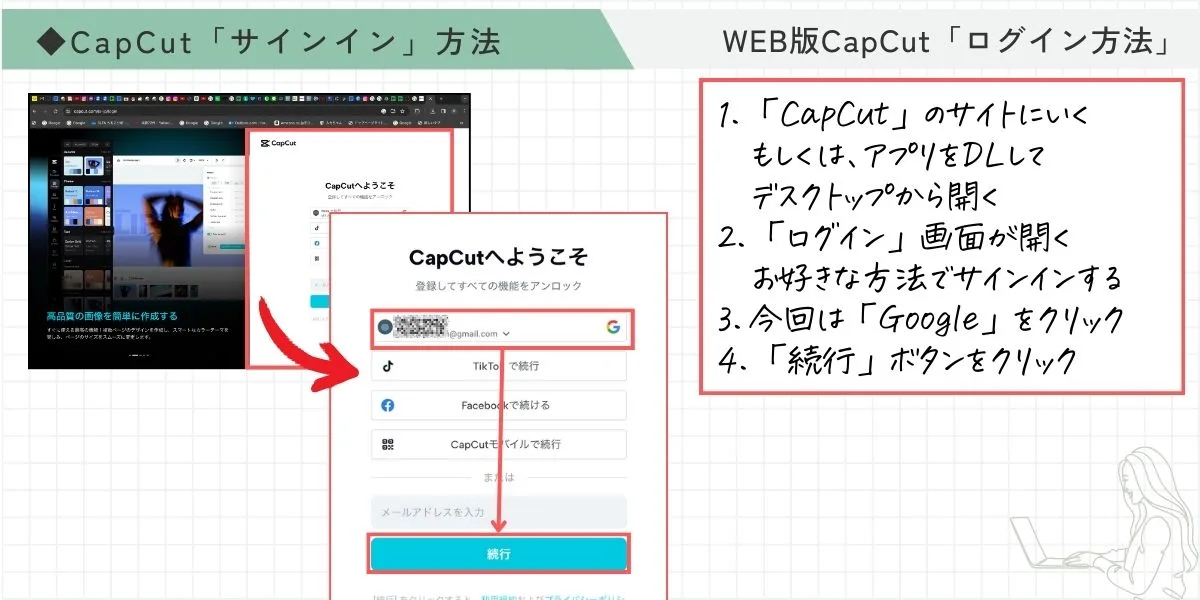
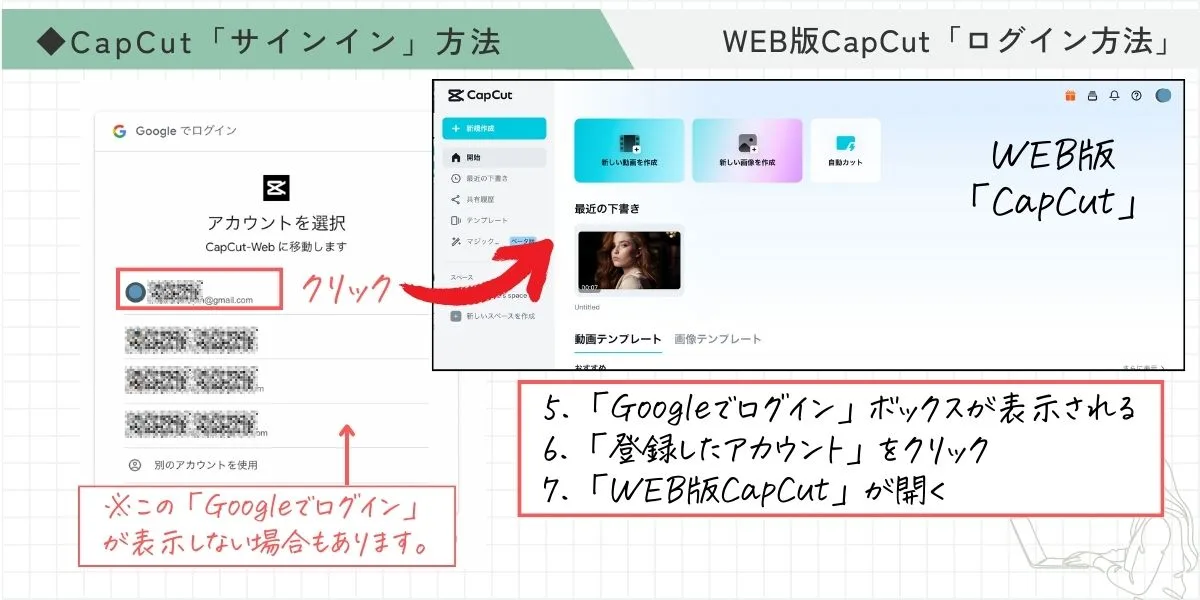
「CapCut」のモバイル版とパソコン版の違いを理解できたっす。それぞれいいところがあるっすね。色々と使い分けて使っていこうと思うっす。



良かった。今回は「CapCut」のパソコン版をクローズアップして記事を書いたよ。まずは、インストールするところからはじめてみようね!これから、どんどん「CapCut」について記事をアップしていくからね。
楽しみにしてるっす!まずは、インストールからっすね!
まとめ
パソコン版「CapCut」は、モバイル版と変わらずに使えることがわかったよね!しかも、大画面で操作できるので、とても使いやすいんだ。
しかも、オンライン版(WEB版)とダウンロード版があって、自分の好きな方を選べるし、沢山の機能が使える上に無料だから、動画編集これから始めるよという人にも嬉しいアプリだよね。
CapCutは、モバイル版・パソコン版(オンライン版(WEB版)とダウンロード版)の3種類あって、それぞれの特徴があるからTPOに合わせて使い分けるのがオススメだよ!
無料で使えるCapCutについて解説したけれど、実は有料版「CapCut Pro」もあるので、今後ブログで違いを記事にするから待っていてね。
ショート動画、動画戦国時代、まずは手を動かして動画編集してみよう!その入口で「CapCut」はオススメだから、ぜひ使ってみて!!
これから「CapCut」の記事を上げていくから、見逃さないで待っててね
ぜひ、「CapCut」を上手に活用して、ビジネスの認知拡大や顧客満足度の向上に役立ててね。
<CapCutパソコン版は>
- 無料で使える
- オンライン版(WEB版)とダウンロード版がある
- 動画編集初心者さんには、オンライン版(WEB版)がオススメ
- 動画編集中・上級者向けはダウンロード版がオススメ
- アカウントを統一すれば、モバイル版アプリ、パソコン版とデータの連携ができる


Capcutの各機能の使い方を動画で学びたい方は







